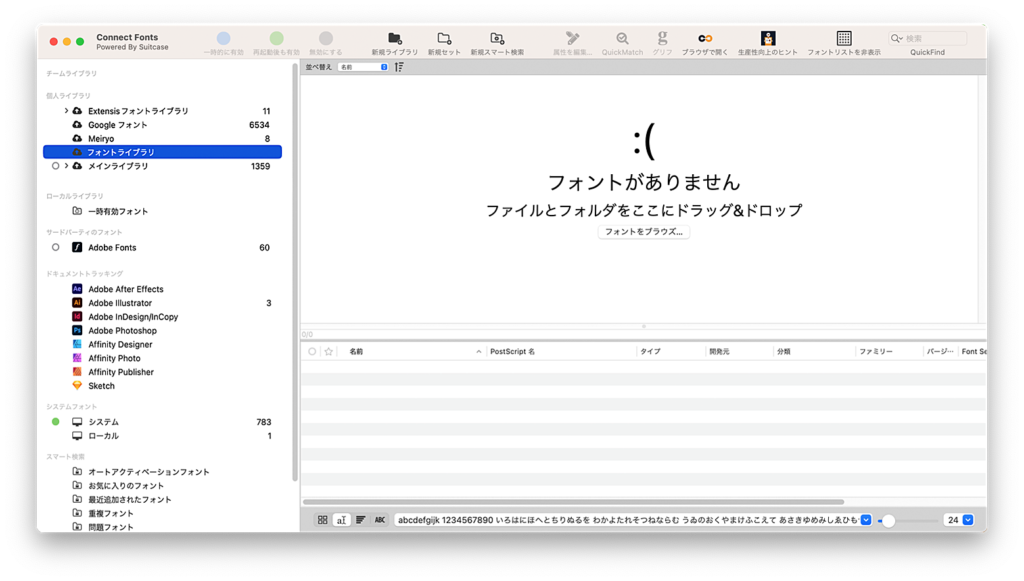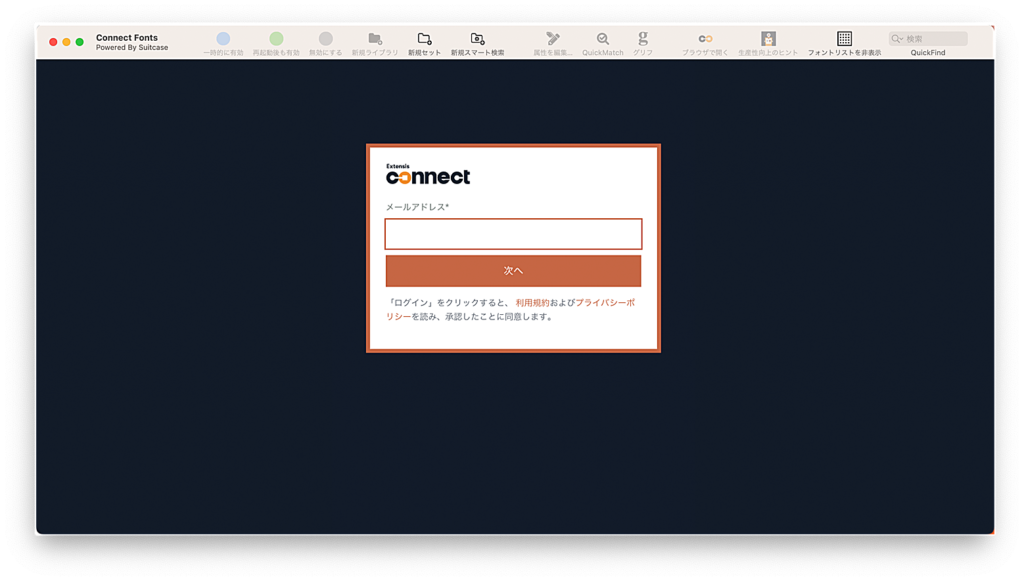
Extensis Connectのサブスクリプション購入時に登録した管理者のExtensisアカウント(電子メールアドレスとパスワード)を入力し、[ログイン]をクリックします。Connectのサブスクリプションを複数ライセンスで契約している場合は、管理者(所有者)が各ユーザーへライセンスを割り当てたメールアドレスを使用してください。
注意:管理者(所有者)がExtensisアカウントを設定している場合、またはパスワードを覚えていない場合は、ログイン画面で「パスワードを忘れた場合」をクリックして新しいパスワードを要求することができます。
初めてConnect Fonts Desktopを使用する場合は、最初のセットアップウィンドウで推奨される設定を使用してください。
[次へ]をクリックしてセットアップアシスタントを進め、[完了]をクリックします。その後、Connect Fonts Desktopのメインウィンドウが開きます。